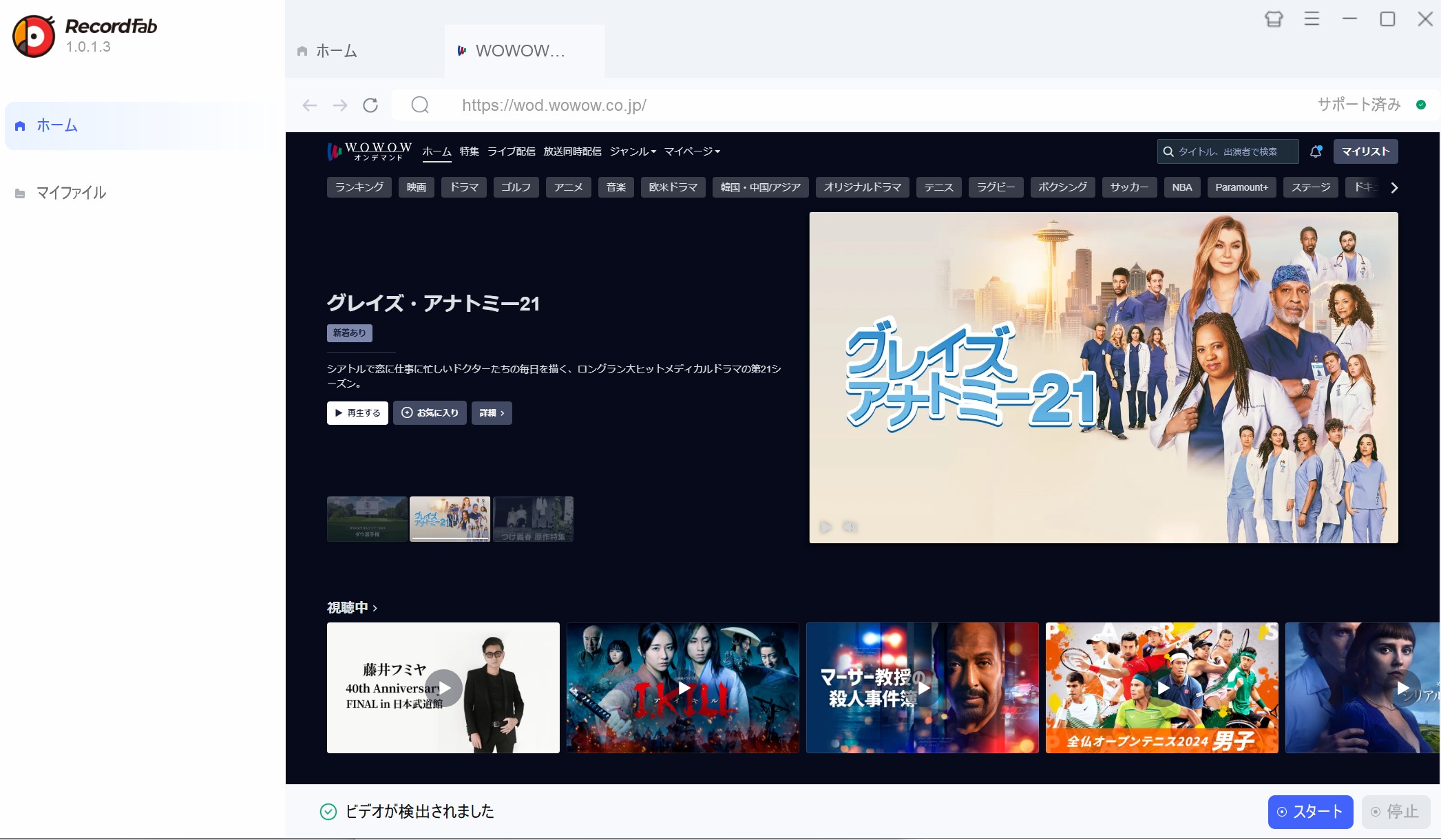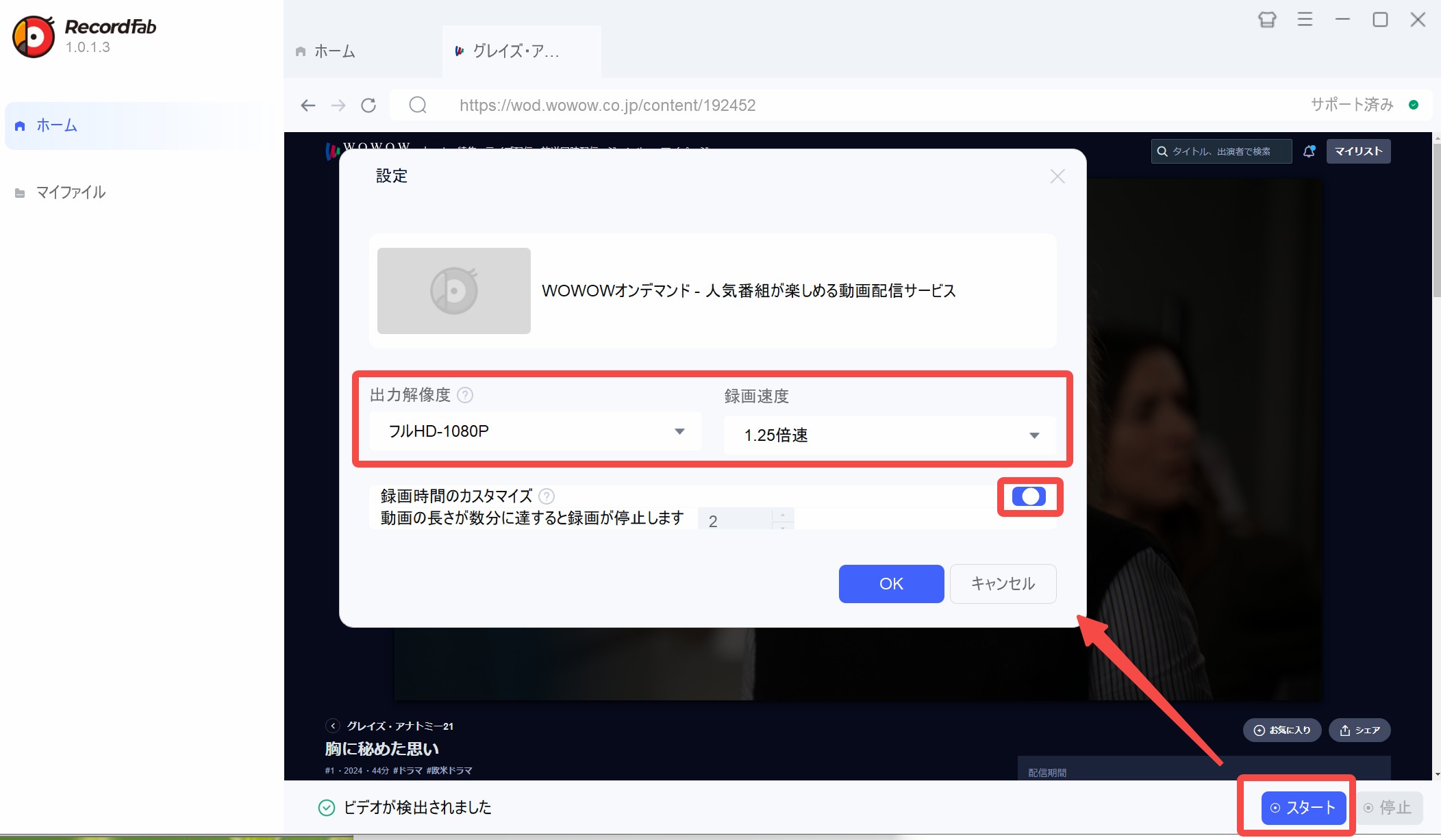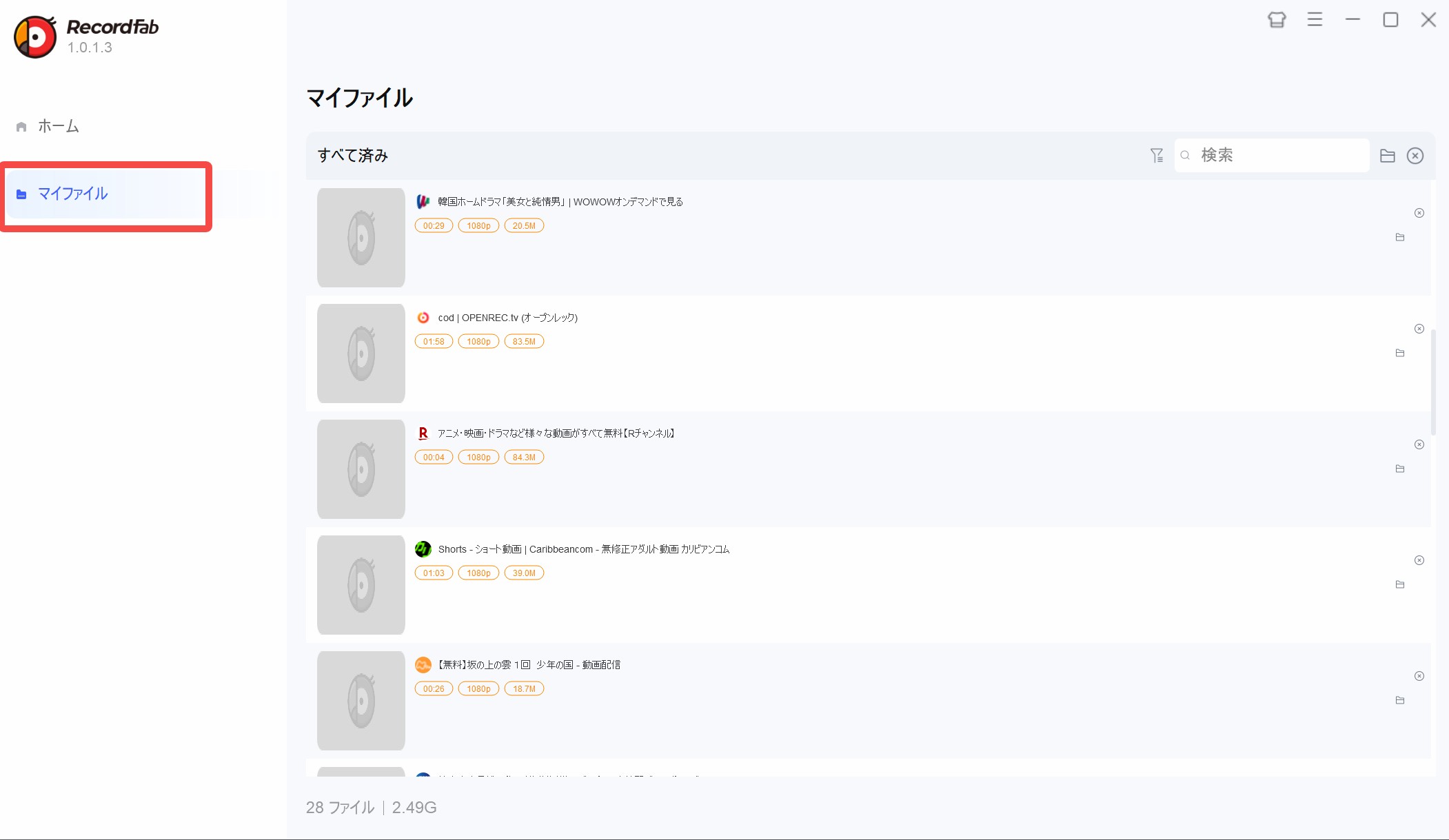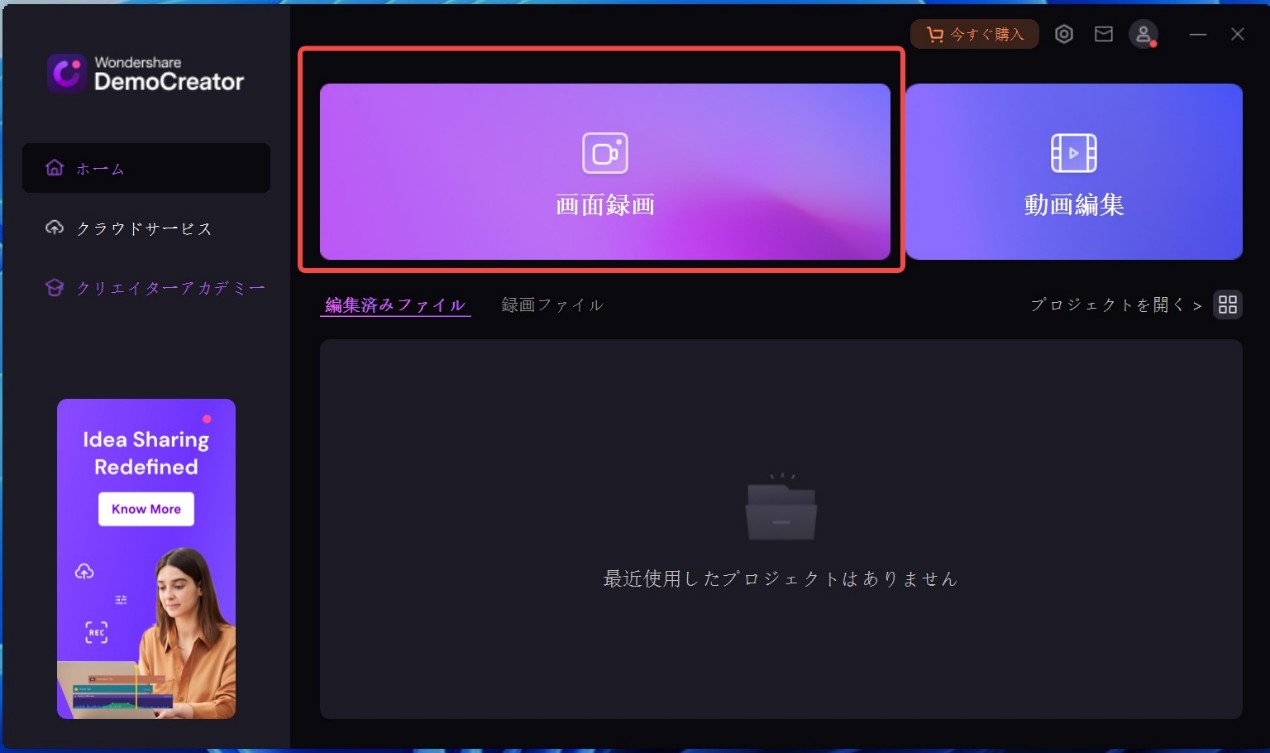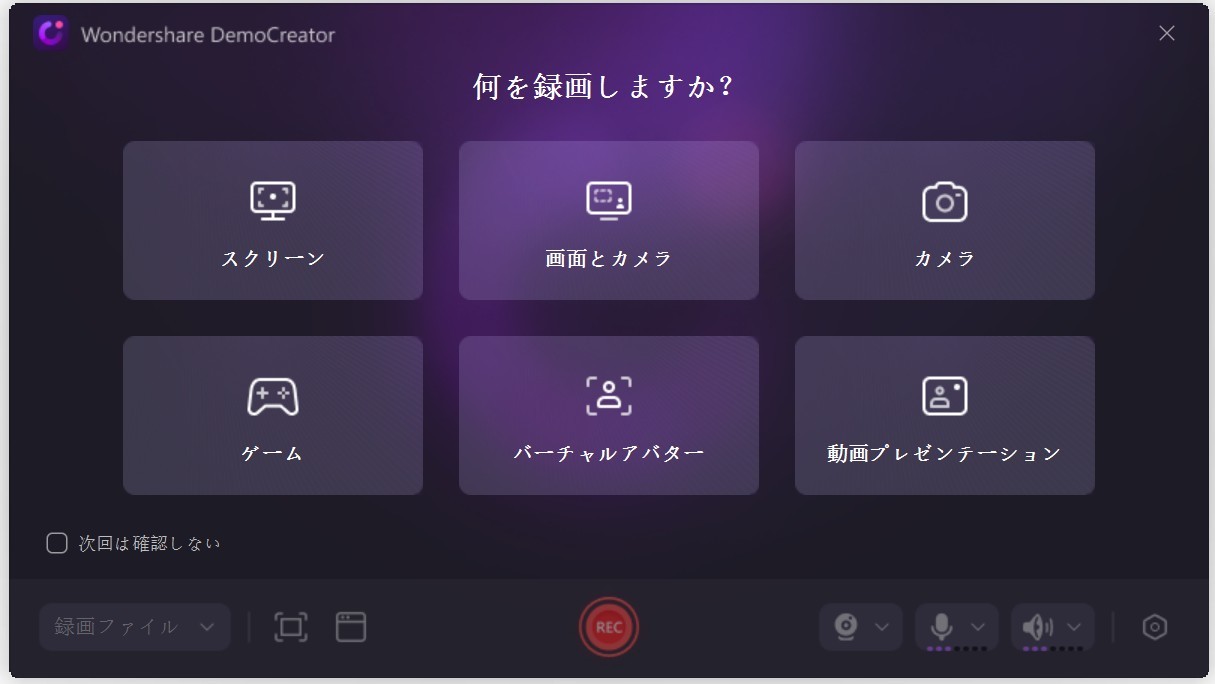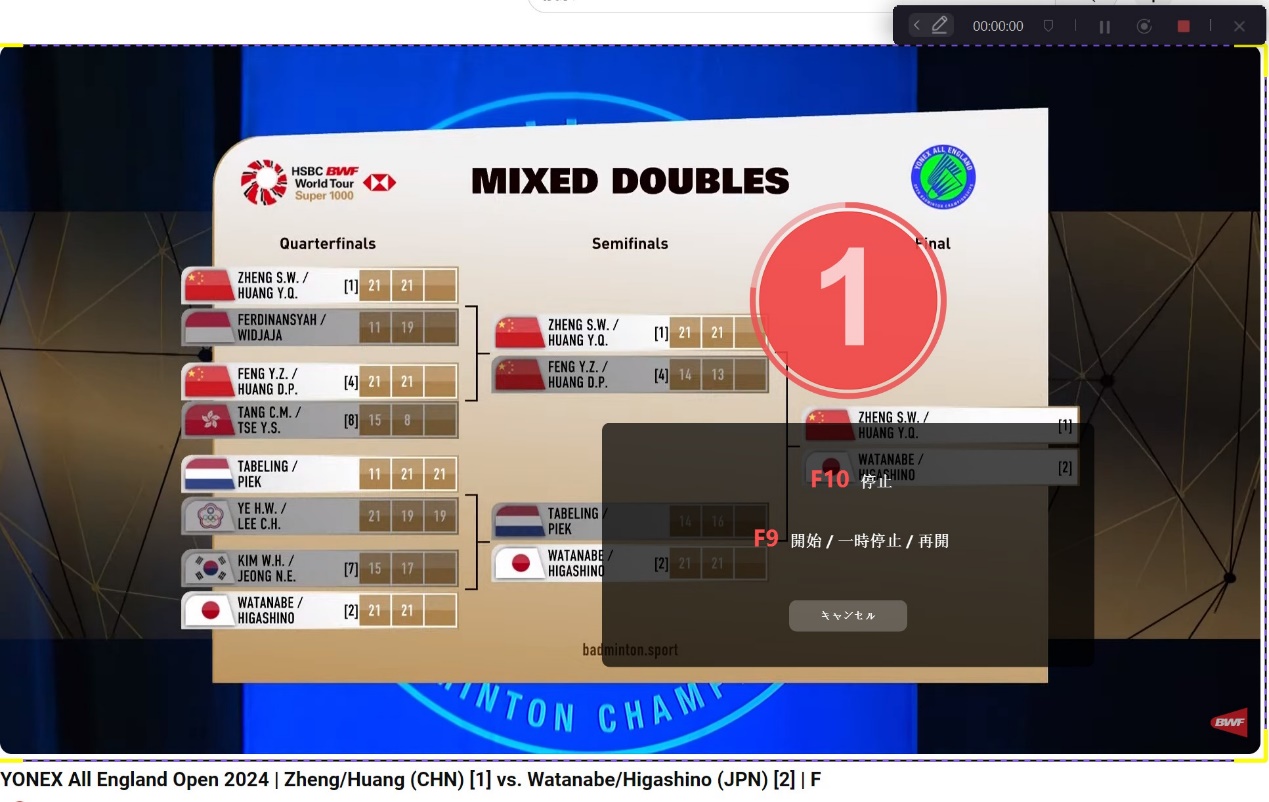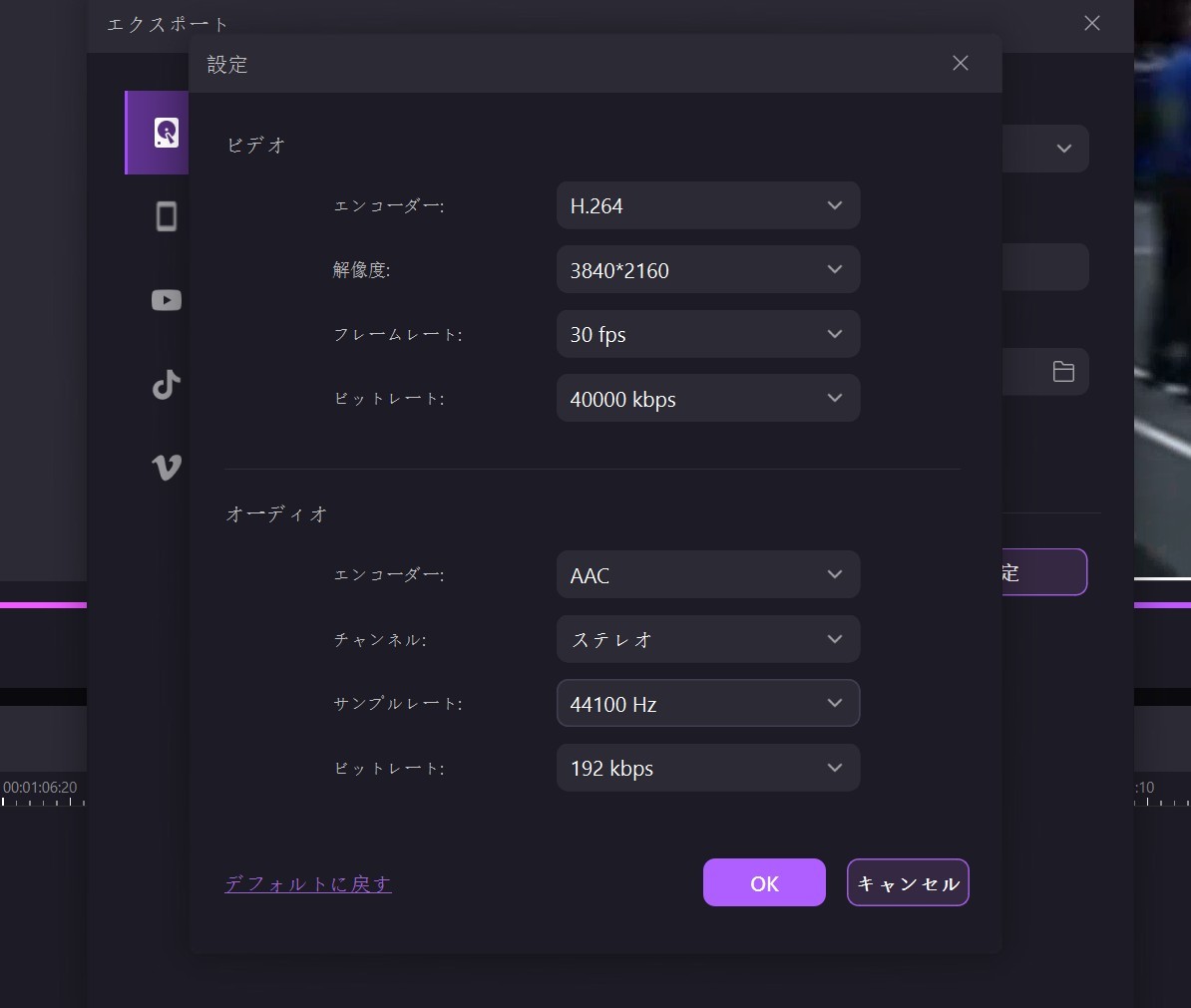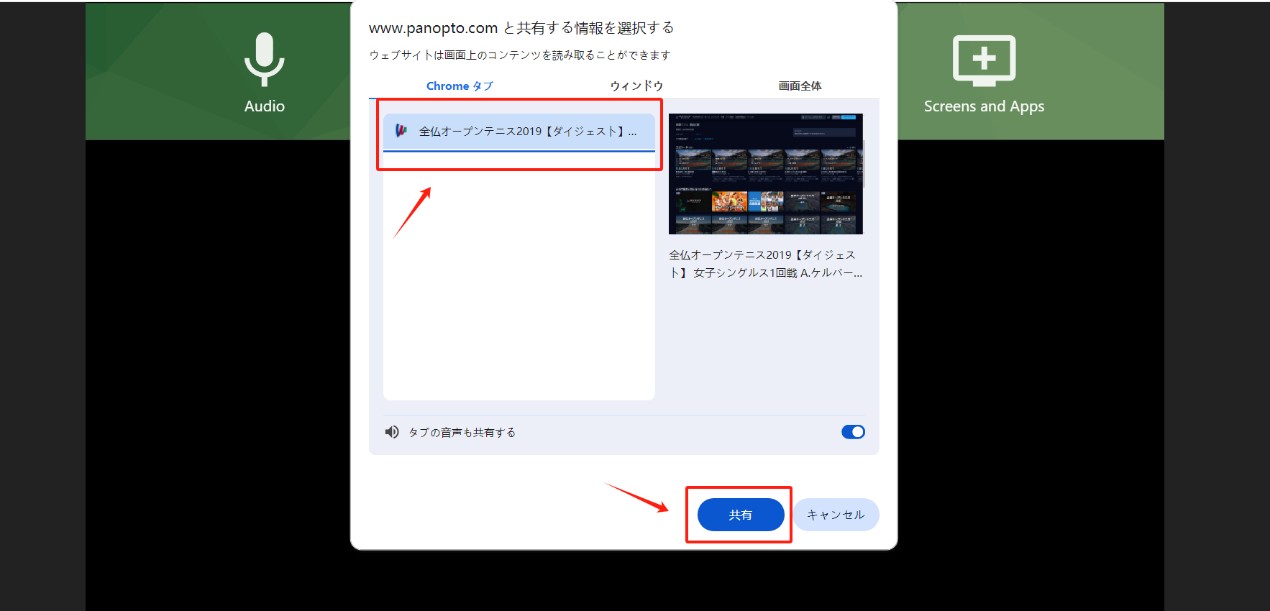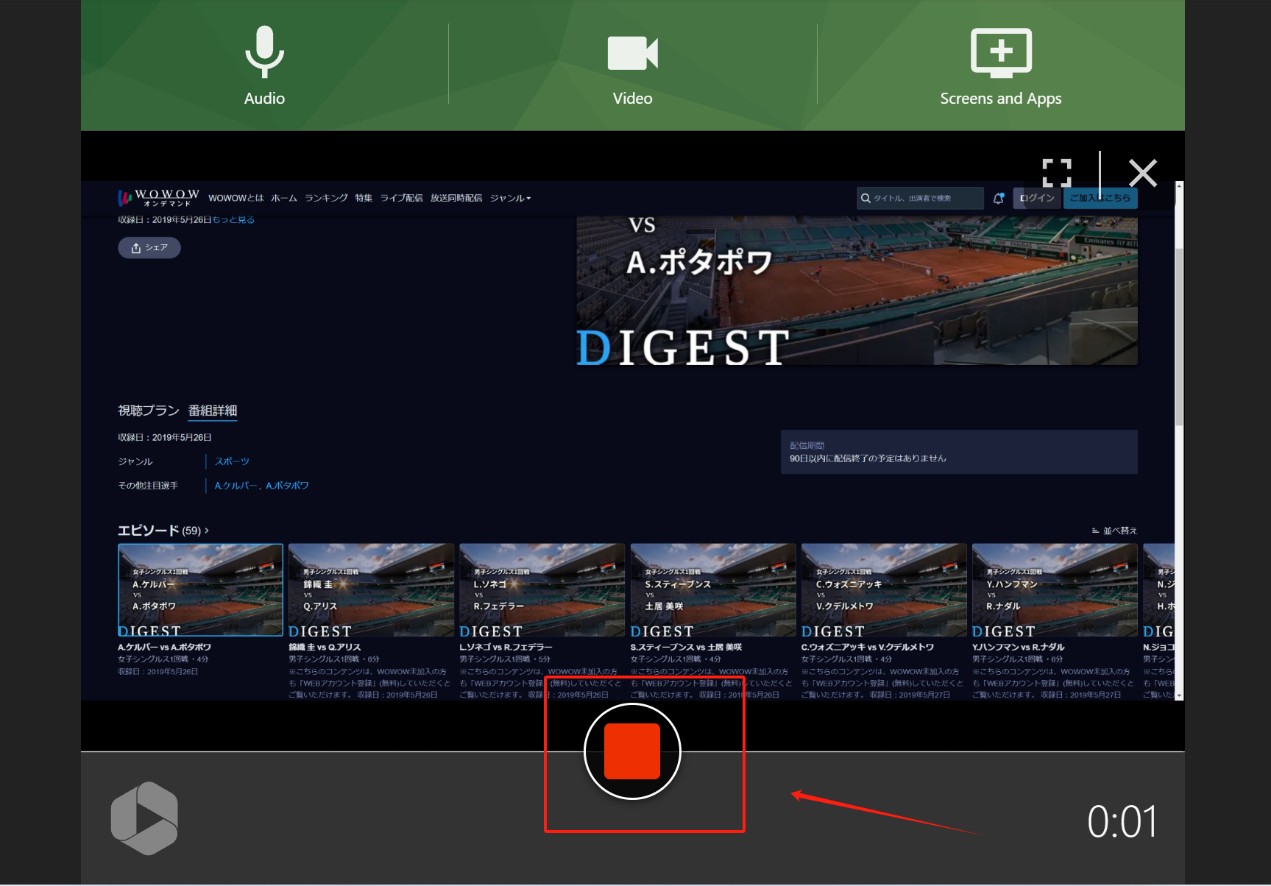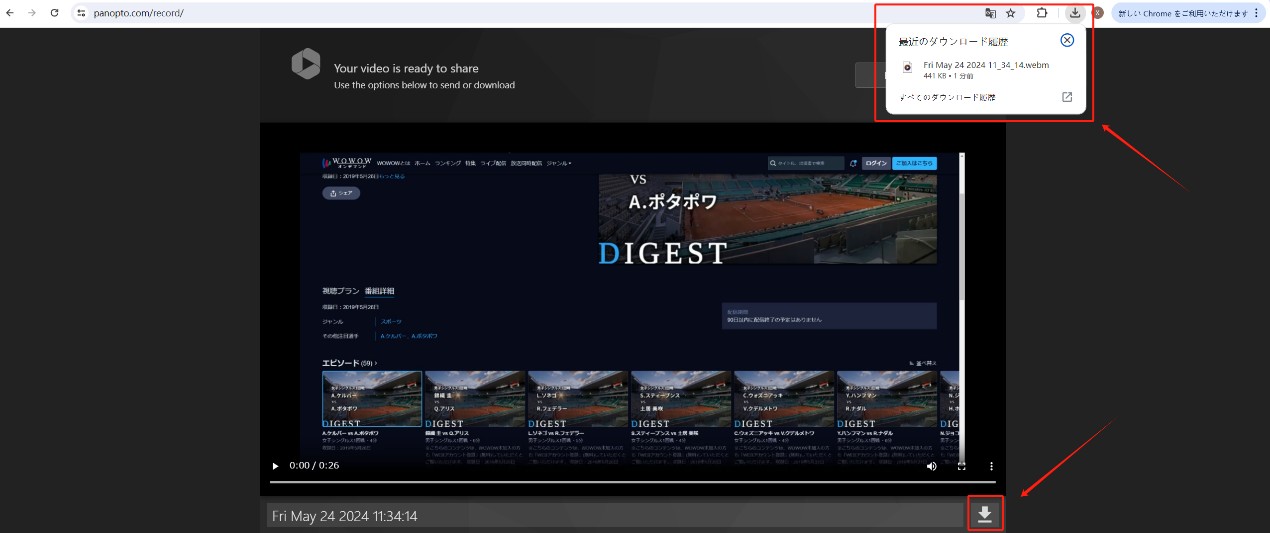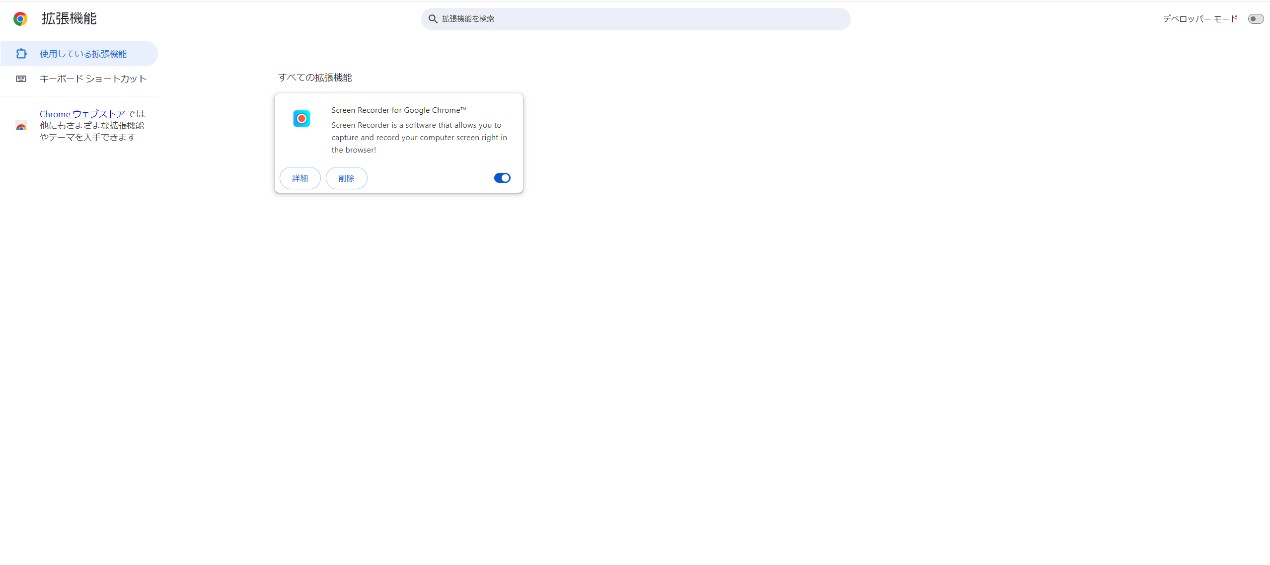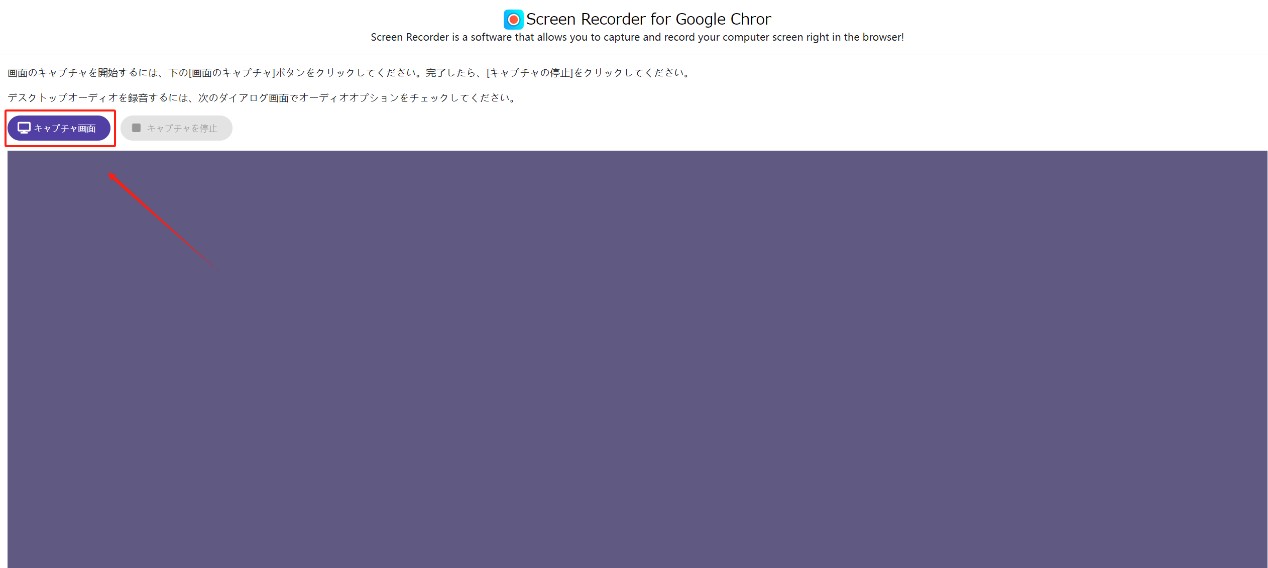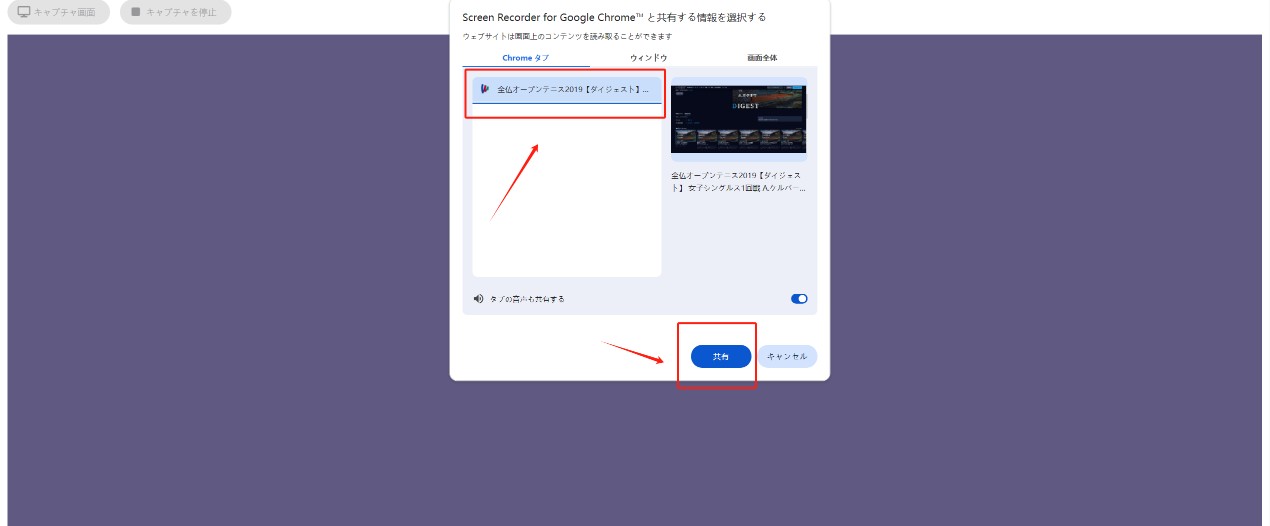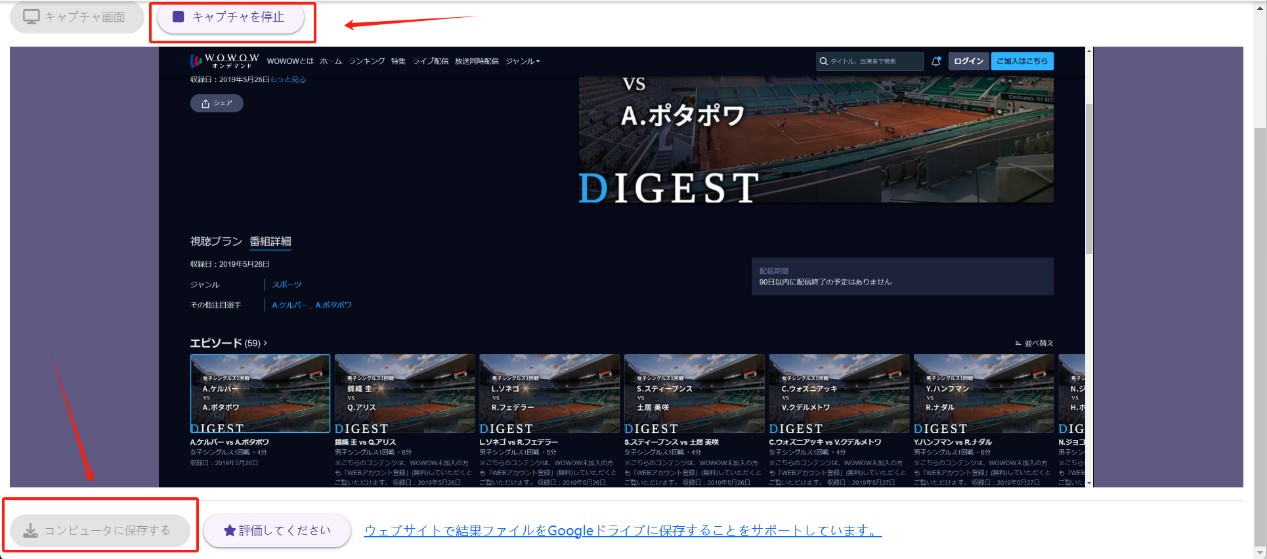【2025最新検証済み】真っ黒にならなくWOWOWオンデマンドを録画する方法まとめ
WOWOWの公式録画機能はBS放送のみに対応しており、オンデマンド配信の録画は対象外です。とはいえ、独自コンテンツを後から快適に楽しみたいというニーズは高いはず。そこで本記事では、編集部が実機で検証した5つのWOWOWオンデマンド画面録画ツールを精選し、使い勝手を比較しました。
パソコンやスマホの標準録画機能や従来の録画ソフトウェアでWOWOWオンデマンドから動画を保存すると、真っ黒になって何も映らない場合が多い。そこで今回は、真っ黒にならなく、バレなく、安全に楽しむポイントを中心に、WOWOWオンデマンド動画を保存する方法を解説していきます。
WOWOWオンデマンドでは録画できる?
WOWOWオンデマンドとは、WOWOW加入者を対象にする番組配信サービスです。WOWOWオンデマンドを使って、映画やドラマ·スポーツ·音楽·ステージ·ドキュメンタリー·アニメなど世界中から選りすぐりのさまざまなエンターテインメントと、独占放送のオリジナル番組が視聴可能。
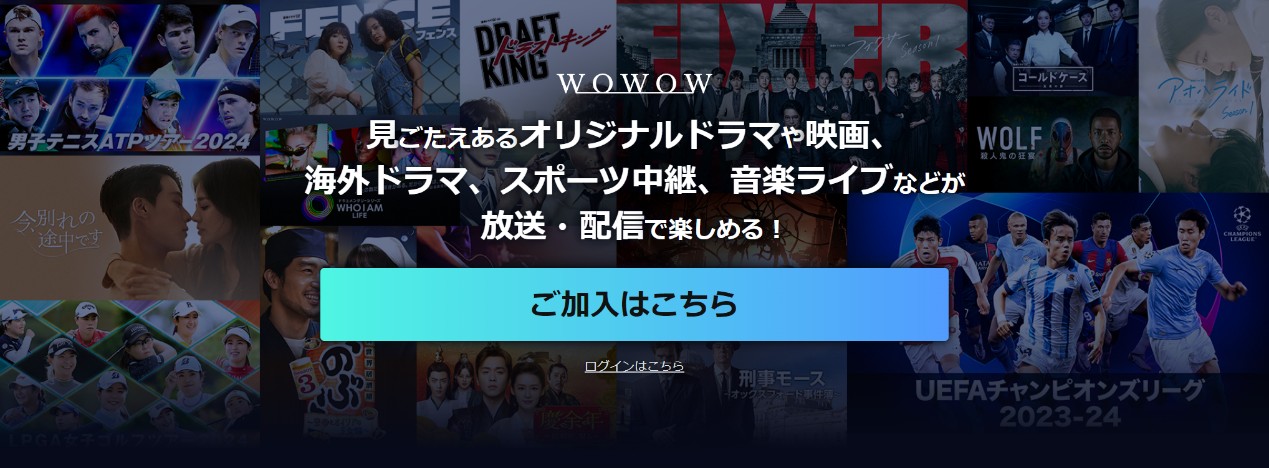
しかし、WOWOWでは公式的にBS番組を録画できるが、オンデマンドは録画できません。そのため、エンタメ時間が少ない、または動画を録画していつでもどこでも視聴したい人にとっては非常に不便ですね。WOWOWオンデマンド加入者はダウンロード機能が利用できますが、利用中に以下の制限があります。
- PCでは、ダウンロード機能は利用できない
- ダウンロードを利用できる端末は、1契約につき2台
- 1つの契約につき、最大15本までダウンロード
- 全番組、ダウンロードの回数は1年間に2回
- 一部の配信番組に限りダウンロードが可能
- ダウンロードした番組の保存期間は最大30日
- ダウンロードした番組は再生開始してから視聴可能時間は48時間のみ
- アプリをログアウトしたら、再度ダウンロードする必要がある
- ダウンロードした番組は、解約後は再生できない
もっとWOWOWオンデマンドについての詳しい情報を知りたい方、「WOWOWの基本情報や加入方法 」をクリックしてご覧になってください。
WOWOWを録画する5つのツールおすすめ
各WOWOW保存ソフトウェアを表で比較
|
StreamFab |
RecordFab |
DemoCreator |
Panopto Express |
Screen Recorder |
|
|
対応OS |
Windows/Mac |
Windows |
Windows/Mac |
Windows |
Windows |
|
形式 |
MP4/MKV/MP3 |
MP4/MKV |
MP4/MKV/MP3/M4A |
Webm |
MKV |
|
解像度 |
1080p |
720p/1080p |
720p | 720p | 720p |
|
予約保存 |
◎ |
△ | ◎ |
× |
× |
|
一括保存 |
◎ |
× |
× |
× |
× |
|
同時に保存 |
◎ |
× |
× |
× |
× |
|
日本語対応 |
◎ |
◎ |
◎ |
× |
◎ |
| 高速保存 | 10倍 | 5倍 | 1倍 | 1倍 | 1倍 |
1:StreamFab WOWOW ダウンローダー
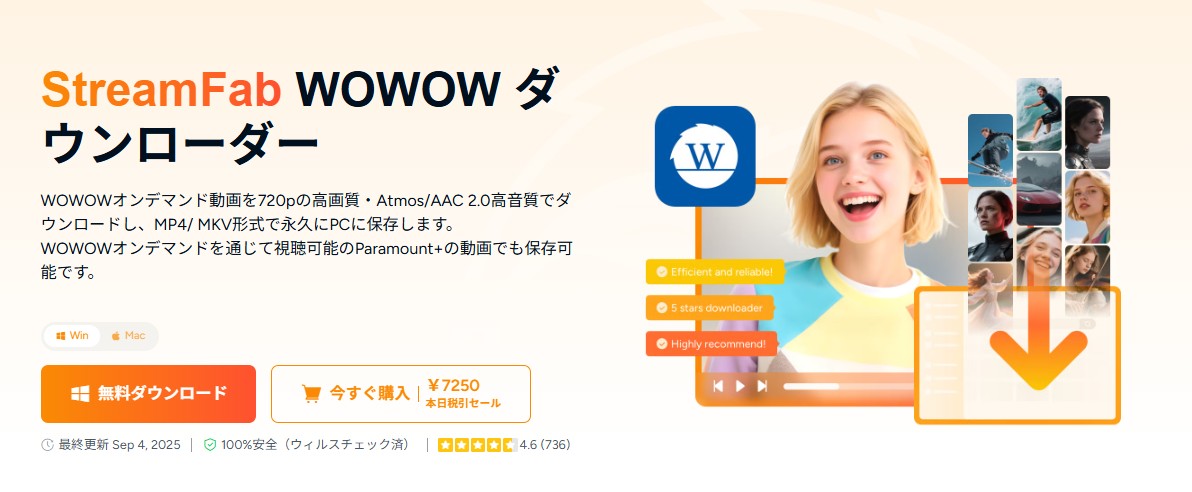
こんな人におすすめ:バッチ保存でWOWOWオンデマンドを録画したい人、高性能で高速で高画質のダウンローダーを探したい人!
StreamFab WOWOW ダウンローダーは、WOWOWの動画を高速かつ効率的にMP4やMKV形式で保存できるソフトです。実際に、StreamFab WOWOWダウンローダーはマイファンズの動画を画面録画ではなくダウンロードする技術を使用しています。そのため、画面録画よりもソース動画の高画質で、10倍の速さで保存できます。
おすすめ理由:
- 720pの解像度とAtmos/AAC 2.0オーディオでの動画を保存する
- 予約でのダウンロードや一括ダウンロードの機能が搭載
- 汎用性の高いMP4・MKV形式でWOWOW動画を保存する
- ユーザーニーズに合わせる字幕や吹替など自分好みにカスタマイズ
- 広告なしの動画が視聴できる
以上の原因で、今回の記事にて、最初にこのソフトをWOWOWの動画を録画するアプリとしておすすめしたいのです。
StreamFab WOWOW ダウンローダーでWOWOWオンデマンド動画を保存する手順
Step1:StreamFab WOWOW ダウンローダーを起動して、WOWOWを選択
StreamFab WOWOW ダウンローダーを起動して、左側のパネルにある「VIPサービス」をクリックして、WOWOWのロゴを選択します。
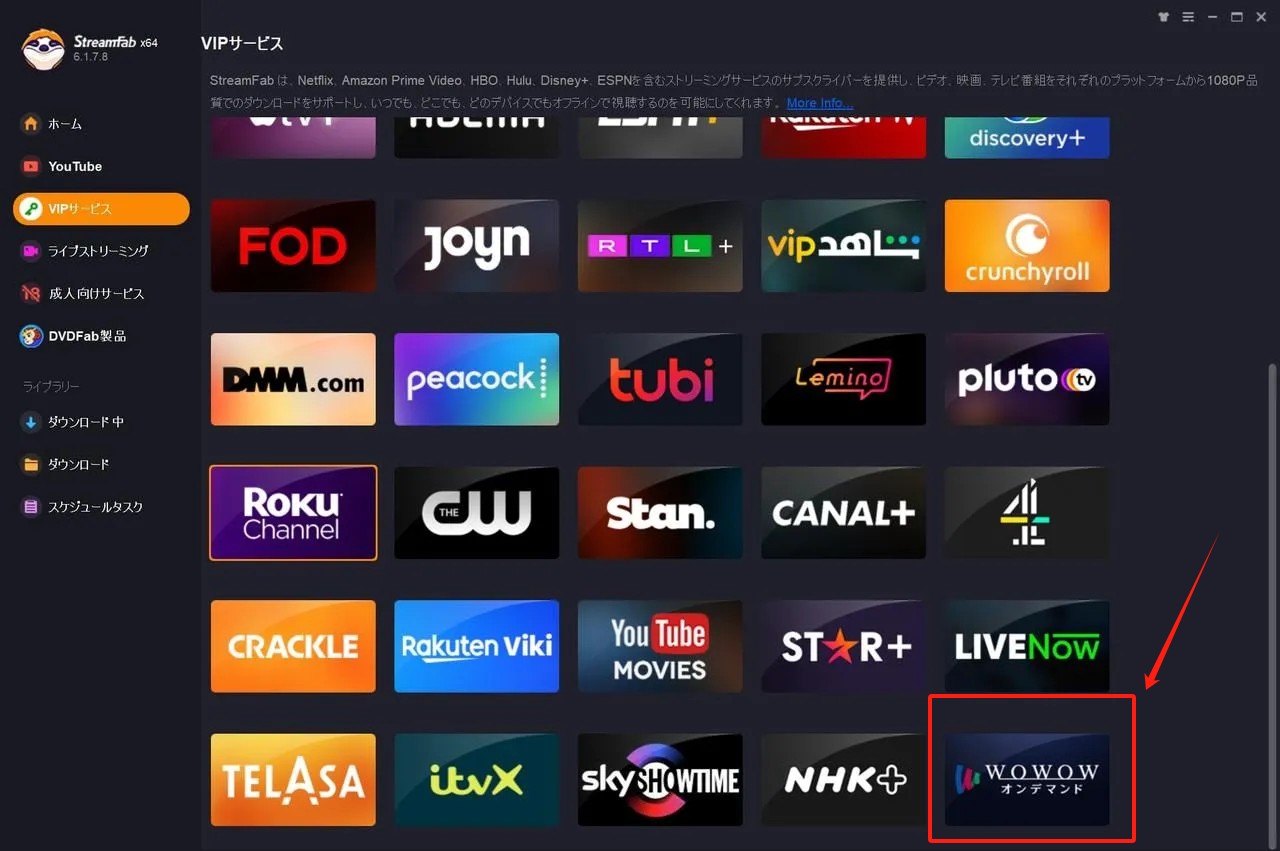
Step2:ダウンロードしたいWOWOW動画を再生
WOWOWにログインして、ダウンロードしたい動画を再生します。数秒後、「WOWOW」というポップアップウィンドウが表示され、解像度などを設定して、「今ダウンロード」ボタンをクリックします。
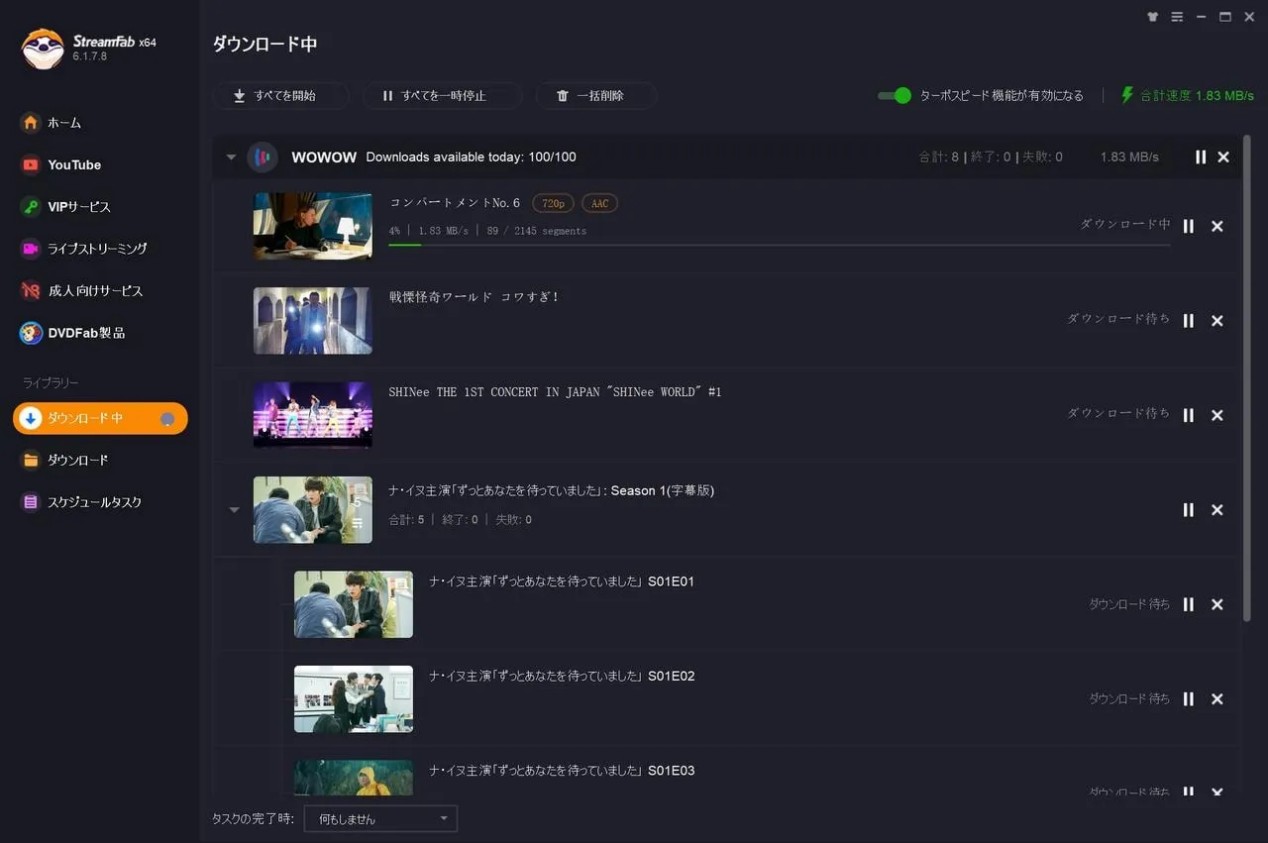
Step3:WOWOW動画のダウンロードを開始
ダウンロードボタンを押せばWOWOW動画のダウンロードを実行します。左側にある「ダウンロード中」項目で進歩を確認できます。終わったら「ダウンロード」項目でチェック可能です。
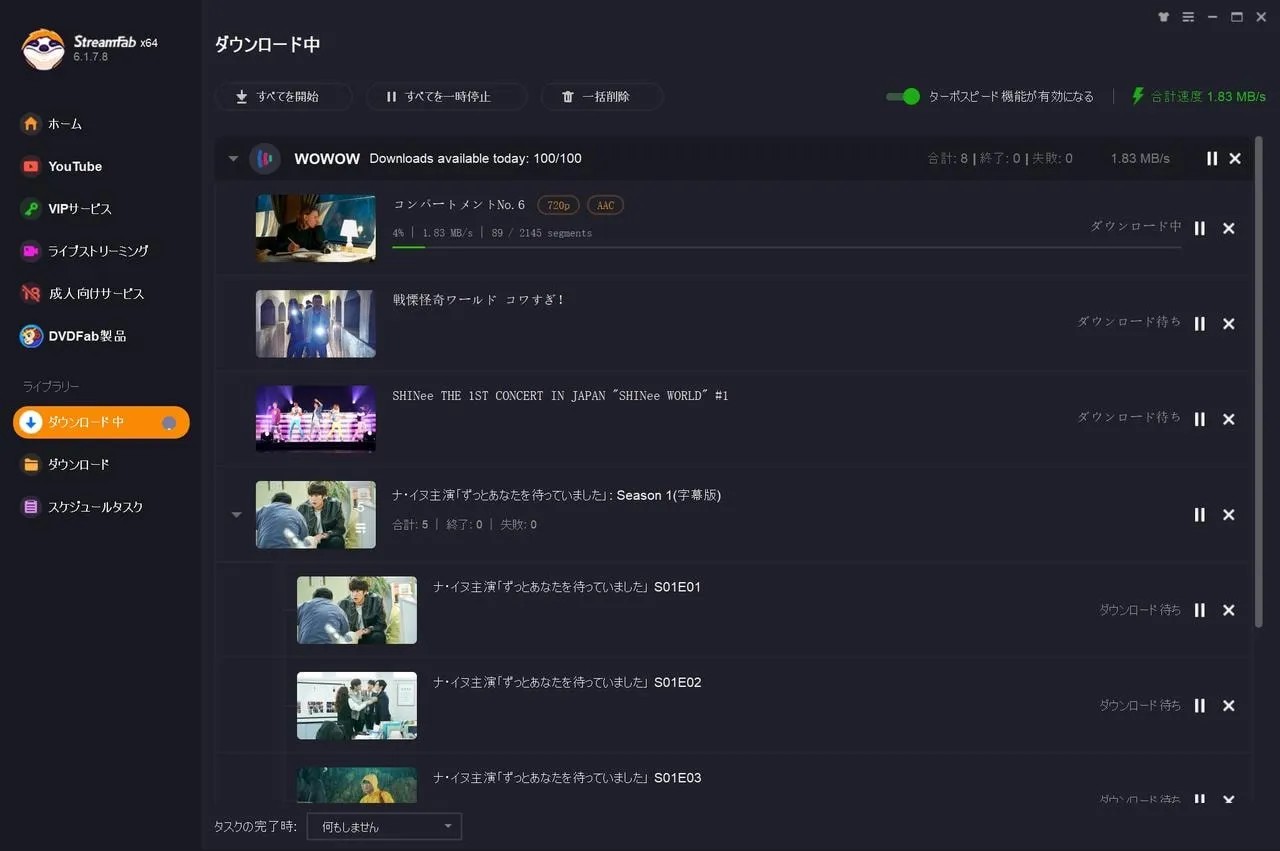
StreamFabは通常の録画ツールではなく、WOWOWオンデマンド動画をダウンロードするツールです。
2:RecordFab
こんな人におすすめ:5倍速で録画・複数のウェブ・サイトに対応・自動終了したい人!
RecordFabは、PC画面を録画して保存するソフトです。アマプラやWOWOWのようなDRM保護のウェブ・サイトも無料オンラインサイトも録画可能、従来の録画ソフトウエアと違って、最大5倍速で録画できるので、時間を半分に短縮させます。
使いやすさも嬉しいポイント。内蔵のブラウザでソフト内でウェブサイトを開き、動画を再生すると自動的に検出されます。録画時間を事前に設定することができるので、終わるまで待つ必要がありません。ライブ配信も録画可能です。無期限版ライセンスを持つと、一回買えば永久に利用できます。
無料体験で、WOWOWから動画3本を無料でダウンロードする事ができます。
RecordFabでWOWOWオンデマンドを録画する手順
|
Step1:RecordFabをダウンロードして起動します。 Step2:上部の検索欄にURLを入力してソフト内でWOWOWウェブサイトを開きます。
Step3:再生中の動画が検出され、「スタート」ボタンをクリックします。解像度と録画速度、録画時間を指定します。
Step3:WOWOWオンデマンドの録画を開始します。途中いつでも停止可能。録画済みの動画は「マイファイル」にて確認します。
|
RecordFabはWOWOWオンデマンドがダウンロードできない時一番オススメの録画ツールです。
注意すべき点:Windows環境のみで動作する
3:Wondershare DemoCreator
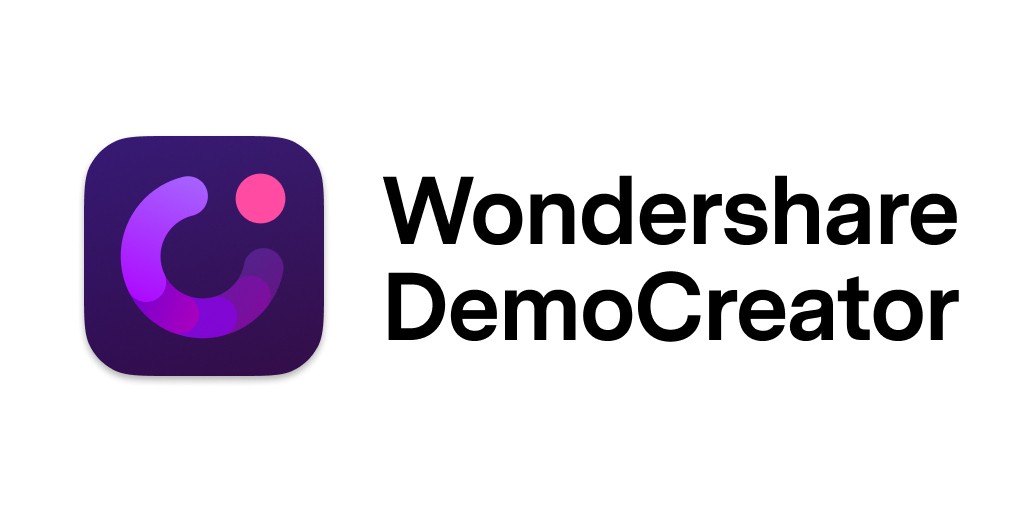
こんな人におすすめ:領域を選べ、カメラ収録可能、AIで処理したい人!
Wondershare DemoCreator(デモクリエイター)は、PC画面上のすべてを簡単に録画できる画面録画・動画編集オールインワンソフトウェアです。このソフトウェアを使用することで、プレゼンテーション、チュートリアルなど、さまざまなコンテンツを録画し、編集することができます。DemoCreatorが動画を録画できない時の対処法はこちらです。
Wondershare DemoCreatorでWOWOWオンデマンドを録画する手順
|
Step1:Wondershare DemoCreatorを起動して、「画面録画」を選びます。
Step2:録画するモードを選択します。次に、録画したい動画を再生して、「REC」をクリックすると録画始めます。
Step3:録画を中止したい場合、ショートカットキーF10を押すか、停止ボタンを選択します。
Step4:録画を中止すると、自動的に編集する画面が開きます。直接に「エクスポート」を選んで、動画のビデオとオーディオを設定して保存します。
|
注意すべき点
- コンテンツ保護によって録画された映像が真っ黒なる可能性がある
- 録画を行う際に、PCやソフトウェアに負荷がかかるのでアプリが動作できない場合がある
- 音質が劣化し、元の動画以外の音が録音されることがある
- 画面録画を保存するとさらに時間がかかる。(2分の動画に14分)
4.Panopto Express(ブラウザ)
こんな人におすすめ:とにかく無料で保存したい、ソフトウェアをインストールしたくない人!
Panopto ExpressはPanoptoによって開発された、無料でシンプルなオンラインスクリーンレコーダーです。ダウンロードもインストールも必要がなく、透かしなしのビデオをオンラインで時間制限なく録画できます。
ただし、オンラインサイトは便利だが不安定の場合があります。WOWOWオンデマンド動画が録画できない場合は別のツールを利用してください。
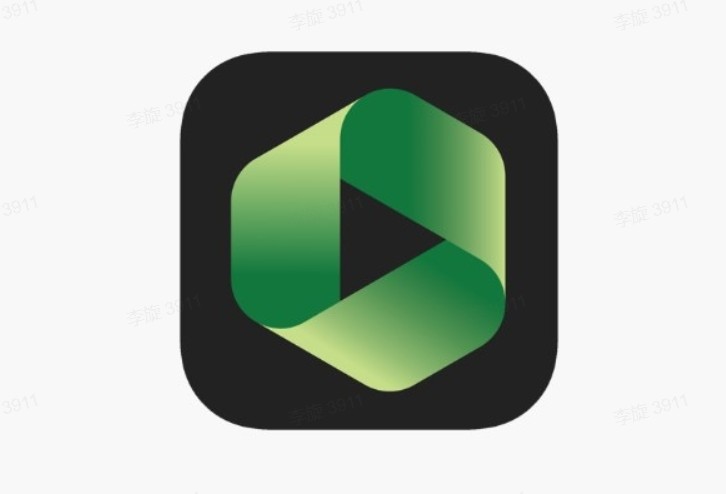
Panopto ExpressでWOWOWオンデマンドを録画する手順
|
Step1:ブラウザでPanopto Expressのサイトを開き、「Screens and Apps」をクリックして録画したい画面を選択して共有します。
Step2:共有した後、Panopto Expressのページに戻り、録画ボタンをクリックして録画が始めます。
Step4:録画を停止したい場合、下のダウンロードボタンをクリックします。ダウンロードが完了すると、動画ファイルのウインドウが自動的にポップアップされます。
|
注意すべき点
- マイクでオーディオ受信ので音質があまりよくない
- 録画にラグが発生することがある
- 日本語対応がない
5.Screen Recorder(Chromeの拡張機能)
こんな人におすすめ:WOWOWオンデマンド含め複数のウェブ・サイトから動画を無料でMKVで録画したい人!
Screen Recorderを使用して、Chromeブラウザから直接ビデオ録画/スクリーン録画を作成し、これらのビデオ録画再生、または友人と共有することもできます。ソフトのインストールする必要がなく、使いたい時に画面右上の拡張機能の部分からいつでもすぐに呼び出せて使えます。

Screen RecorderでWOWOWオンデマンドを録画する手順
|
Step1:Chromeブラウザの拡張機能からScreen Recorderを起動します。
Step2:「キャプチャ画面」をクリックして、録画したい画面を選択し共有します。共有すると録画が自動的に始めます。
Step3:録画を完了したい場合、「キャプチャを停止」ボタンをクリックします。次に、「コンピューターに保存する」をクリックして録画を保存します。
|
注意すべき点
- 拡張機能を使ってWOWOWオンデマンド録画ができるのはWindowsのみ
- あくまでも拡張機能なので、籠ったような音になってしまい、音質が低下してしまう可能性がある
WOWOW録画についてよくあるご質問(Q&A情報)
スマホでWOWOWの番組を録画できる?
スマホには画面録画機能が付いているが、WOWOWへの録画権限がないかもしれないので録画失敗する可能性があります。そのため、最初におすすめたStreamFab WOWOW ダウンローダーを利用して、WOWOWオンデマンの動画はMP4/MKVファイルとして保存され、スマホ、タブレットなど多様なデバイスに転送して再生できます。
録画できない(画面が真っ黒になるなど)ならどう?
録画した動画は真っ黒になってしまう理由は、その動画がCPRMで保護されたのです。その場合、MPD保護を回避、または解除できるツールを使うほうがおすすめです。今回の記事でおすすめたStreamFab WOWOW ダウンローダーやChrome拡張機能のScreen Recorderがそういうことができます。
まとめ
今回は、WOWOWオンデマンドのコンテンツを録画するための5つのツールと、その選び方について詳しく解説しました。
WOWOWオンデマンドの公式ダウンロード機能には様々な制限があり、自由度が低いのが現状です。しかし、今回ご紹介したツールを使えば、視聴期限を気にすることなく、お気に入りの番組をいつでもオフラインで楽しむことが可能になります。
個人的には、画質・速度・手間のすべてにおいて「StreamFab WOWOW ダウンローダー」が頭一つ抜けていると感じていますが、あなたの予算やPC環境、録画したいコンテンツの種類によって最適なツールは異なります。ぜひ無料体験などを活用して、ご自身のスタイルに合ったツールを見つけてくださいね。
関連記事: WOWOWオンデマンドダウンローダーまとめ